不同行业的小伙伴都会需要用到excel的统计功能,由于会计的计算需求比较特殊,软件提供了会计专用的选项,开启后计算起来也会更加方便,下面就由小编来介绍相关的操作方法吧。
不同行业的小伙伴都会需要用到excel的统计功能,由于会计的计算需求比较特殊,软件提供了会计专用的选项,开启后计算起来也会更加方便,下面就由小编来介绍相关的操作方法吧。
excel表格中数值设置成会计专用步骤
1、首先打开要编辑的表格。
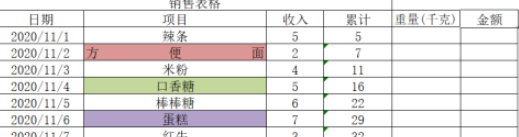
2、然后在要输入数字的单元格输入数字。
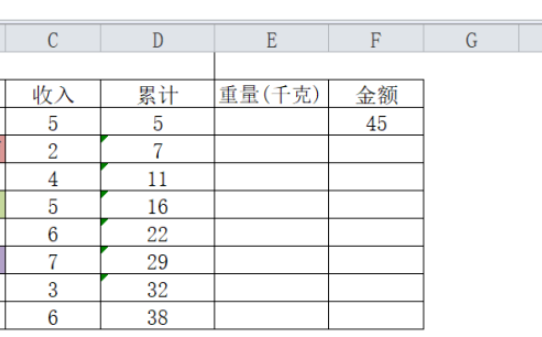
3、然后单击选中单元格,按住Ctrl+1
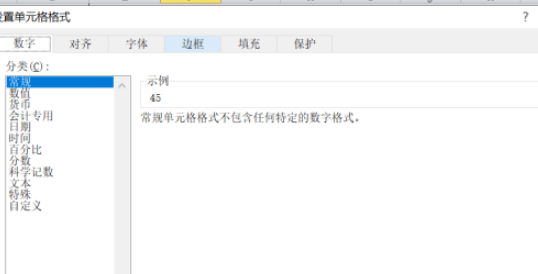
4、然后在弹出的对话框选会计专用。
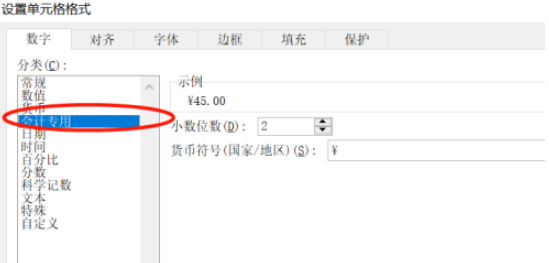
5、然后回到表格,看到数值是会计专用格式。
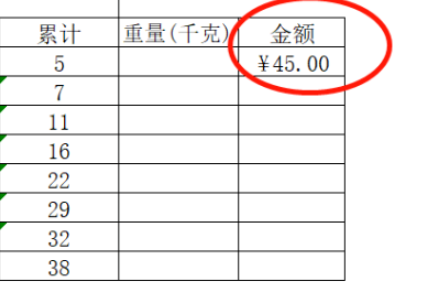
6、最后我们还可以在主菜单找到数值设置的会计专用设置栏。根据需要选择会计专用字符。
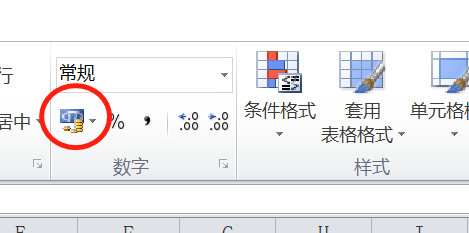
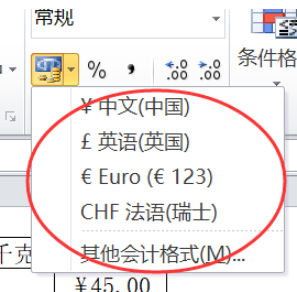
所谓积少成多,学会了以上的内容,你离大神的距离又近了一步,想要获取更多的教程信息就快来关注IEFans软件教程专区
【文章原创作者:阿里云代理 http://www.558idc.com/aliyun.html处的文章,转载请说明出处】